通过注册表清理任务栏图标的方法
来源:www.laobaicai.net 发布时间:2015-11-12 15:22
众所周知,任务栏是显示用户开启程序正在运行的窗口,然而有用户发现已经删除的程序图标仍然显示在任务栏中,导致任务栏看起来十分混乱,有什么好的办法可以清理任务栏图标呢?下面就一起来看看清理win7任务栏上图标的方法。
1.登录win7系统桌面,在任务栏空白处单击右键,选择“属性”。如下图所示
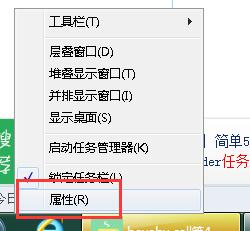
2.在打开的“任务栏和【开始】菜单属性”窗口,切换到“任务栏”选项,点击“自定义”。如下图所示
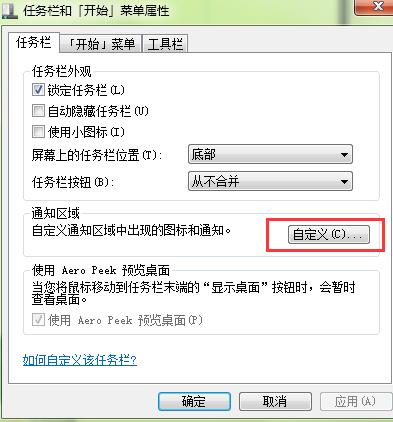
3.在通知区域图标窗口,找到不需要显示的图标,然后在行为一栏内选择“隐藏图标和通知”,按回车确定。如下图所示
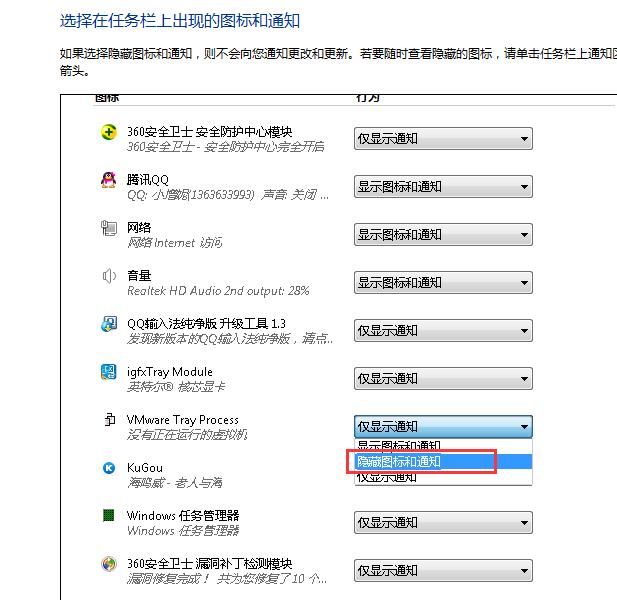
4.按下“win+r”,在运行窗口输入“regedit”,然后点击确定。如下图所示
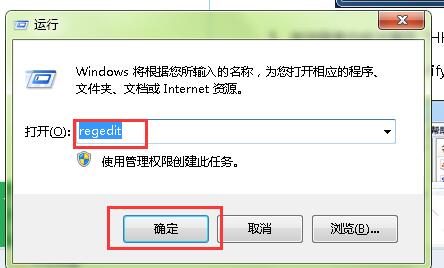
5.在打开的注册表编辑器中依次展开“HKEY_CLASSES_ROOT\Local Settings\Software\Microsoft\Windows\CurrentVersion\TrayNotify”。如下图所示
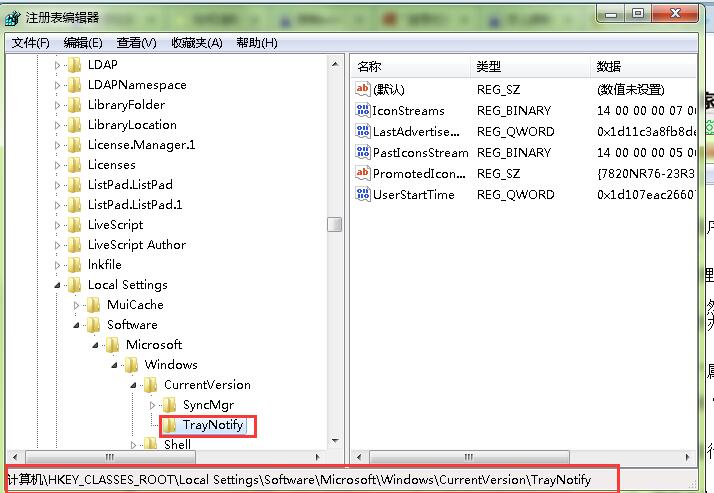
6.接着在窗口右侧,将“IconStreams”和“PastIconsStream”两个项都删除,最后重启电脑即可。如下图所示
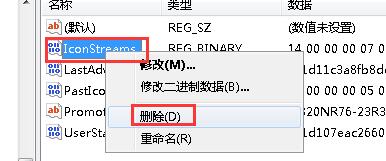
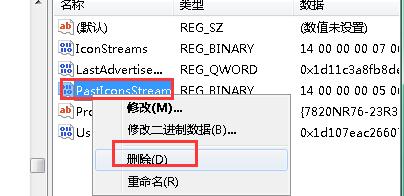
看了以上的步骤是不是也想要尝试着清理任务栏图标呢?有不懂的如何清理任务栏的用户可以多看几遍然后操作看看,希望以上的方法可以给大家带来更多帮助。
推荐阅读
"win10系统亮度调节无效解决方法介绍"
- win10系统没有亮度调节解决方法介绍 2022-08-07
- win10系统关闭windows安全警报操作方法介绍 2022-08-06
- win10系统无法取消屏保解决方法介绍 2022-08-05
- win10系统创建家庭组操作方法介绍 2022-08-03
win10系统音频服务未响应解决方法介绍
- win10系统卸载语言包操作方法介绍 2022-08-01
- win10怎么还原系统 2022-07-31
- win10系统蓝屏代码0x00000001解决方法介绍 2022-07-31
- win10系统安装蓝牙驱动操作方法介绍 2022-07-29
老白菜下载
更多-
 老白菜怎样一键制作u盘启动盘
老白菜怎样一键制作u盘启动盘软件大小:358 MB
-
 老白菜超级u盘启动制作工具UEFI版7.3下载
老白菜超级u盘启动制作工具UEFI版7.3下载软件大小:490 MB
-
 老白菜一键u盘装ghost XP系统详细图文教程
老白菜一键u盘装ghost XP系统详细图文教程软件大小:358 MB
-
 老白菜装机工具在线安装工具下载
老白菜装机工具在线安装工具下载软件大小:3.03 MB










